

Tässä osassa on seuraavat ohjeet.
Selaimen tarkastaminen
Tabletin tarkastaminen
Käynnistä PRISMAsync Remote Manager
Kirjautuminen PRISMAsync Remote Manager -sovellukseen
Uloskirjautuminen PRISMAsync Remote Managerista
Settings Editoriin siirtyminen
Salasanan palauttaminen
PRISMAsync Remote Manager -sovelluksen näyttökielen vaihtaminen
Internet Explorer 11
Edge 25.10586.x.x
Firefox 30
Chrome 35
Chrome for Android 4.0
Safari for iOS 8.1.1 (vain Apple iPad)
Selaimesi on oltava HTML 5-, JavaScript- ja WebSocket-yhteensopiva.
Apple iPad 2
Android, vähintään 1 GB (Gt) sisäistä muistia
Näyttökoon kannattaa olla vähintään 10".
PRISMAsync Remote Manager käynnistetään klusteritulostimen Settings Editorista.
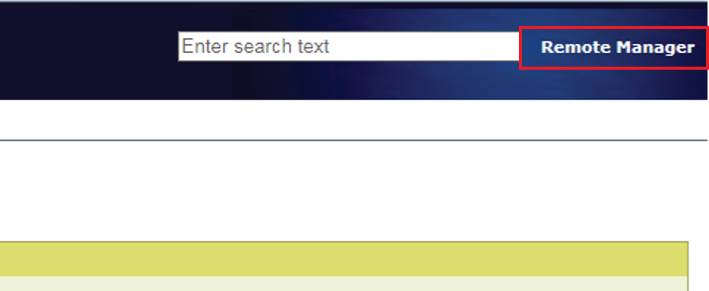 Käynnistä PRISMAsync Remote Manager
Käynnistä PRISMAsync Remote ManagerVoit käynnistää PRISMAsync Remote Manager -sovelluksen siirtymällä klusteritulostimen osoitteeseen. Käytä seuraavaa osoitetta: http://<tulostimen isäntänimi tai IP-osoite>/RuiClient.
Jos sinulla on PRISMAsync Remote Manager -käyttöoikeus jollakin tulostimella, sinulla on automaattisesti käyttöoikeus muihin klusteritulostimiin PRISMAsync Remote Manager -sovelluksella.
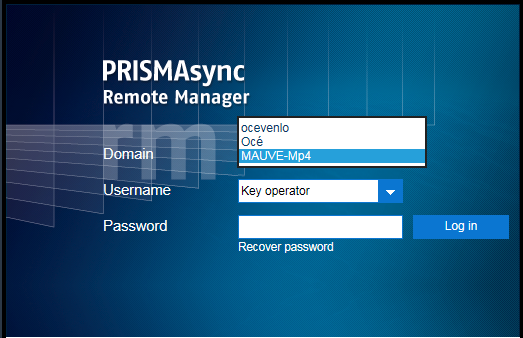 Kirjaudu
KirjauduKun avattava luettelo [Toimialue] on näkyvissä, valitse ensin tulostimen toimialue.
Valitse valmistajan määrittämä käyttäjätili tai valitse avattavasta luettelosta [Käyttäjänimi] vaihtoehto [Henkilökohtainen käyttäjänimi].
Jos valitset [Henkilökohtainen käyttäjänimi], kirjoita käyttäjänimesi.
Anna salasana.
Napsauta [Kirjaudu].
Napsauta [Kirjaudu ulos].
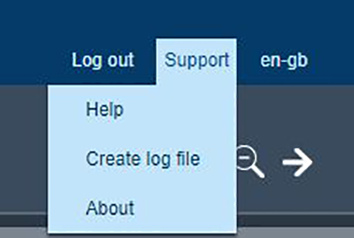 Kirjaudu ulos
Kirjaudu ulosSiirry valitun tulostimen Settings Editoriin napsauttamalla yläoikealla olevan valikon kuvaketta  . Sieltä voi kirjautua uudelleen PRISMAsync Remote Manager -sovellukseen.
. Sieltä voi kirjautua uudelleen PRISMAsync Remote Manager -sovellukseen.
Jos olet kadottanut salasanasi, voit määrittää uuden salasanan palauttamisen sähköpostilla. Käyttäjätiliisi kuuluvaan sähköpostiosoitteeseen lähetetään sähköpostiviesti, jossa on linkki uuden salasanan määritykseen. Aktivoi linkki neljän tunnin sisällä sähköpostiviestin vastaanottamisesta.
Varmista, että sähköpostiosoite on käyttäjätilisi ominaisuuksissa. Muutoin salasana on muutettava PRISMAsync Print Server-käyttäjätilin asetuksissa. Jos sinulla ei ole oikeuksia PRISMAsync Print Server ‑käyttäjätilin asetusten muuttamiseen, sinun on annettava salasanasi järjestelmänvalvojalle.
Valitse kirjautumisikkunassa [Vaihda salasana].
Napsauta [OK].
Tämä palautusohje ei koske toimialueen käyttäjätilin salasanaa eikä valmistajan määrittämän järjestelmänvalvojan tiliä.
Käytössä oleva näyttökieli näkyy yläoikealla olevassa valikossa. Voit vaihtaa näyttökieltä napsauttamalla kielikuvaketta.
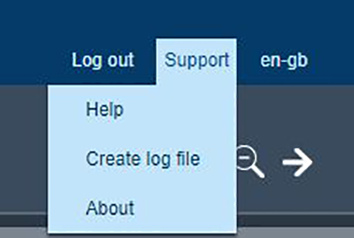 Näyttökieli
Näyttökieli